大家在使用电脑的时候会发现,如果没有蓝牙驱动程序,蓝牙功能是不能正常运行的,这就导致了很多蓝牙设备不能连接使用,不过这个问题也很好解决,大家可以到自己电脑品牌的官
大家在使用电脑的时候会发现,如果没有蓝牙驱动程序,蓝牙功能是不能正常运行的,这就导致了很多蓝牙设备不能连接使用,不过这个问题也很好解决,大家可以到自己电脑品牌的官网下载蓝牙驱动,也可以通过第三方驱动安装工具来下载安装蓝牙驱动,详情小编放在了下文,大家快来看看吧。

方法一、
1.首先点击菜单,【开始】--【运行】(组合键:Win键+R 键)打开运行窗口;
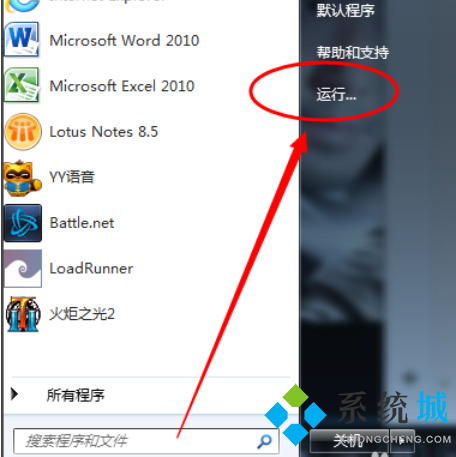
2.然后输入命令【dxdiag】并确定启动DirectX诊断工具;
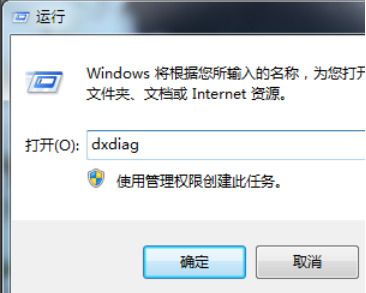
3.然后【系统】--【系统信息】下可以查看到笔记本的型号;
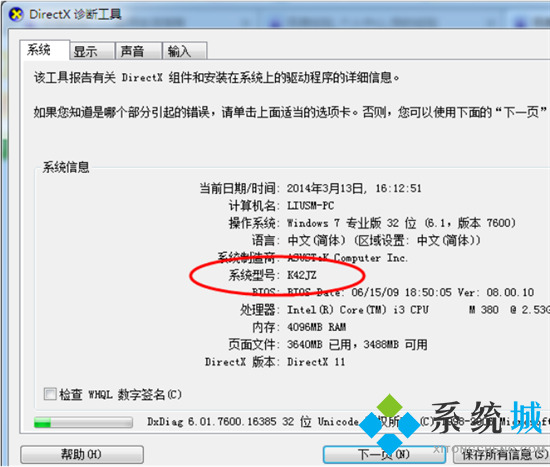
4.进入华硕笔记本的中文官网,点击【服务与支持 】菜单;
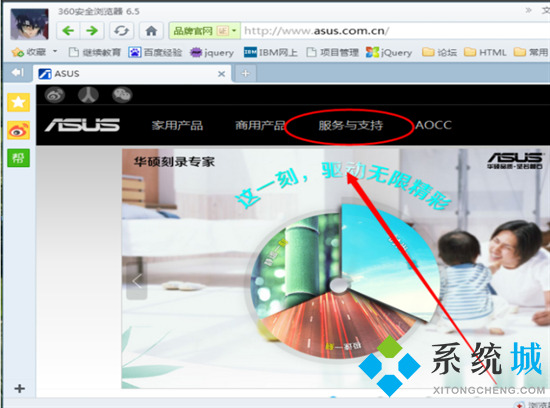
5.搜索笔记本相应的型号,如K42JZ;
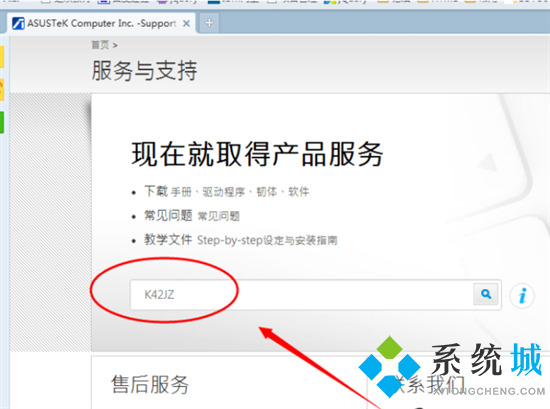
6.网站找到相应的笔记本型号的详细信息,在【驱动程序和工具软件】下选择操作系统的位数;
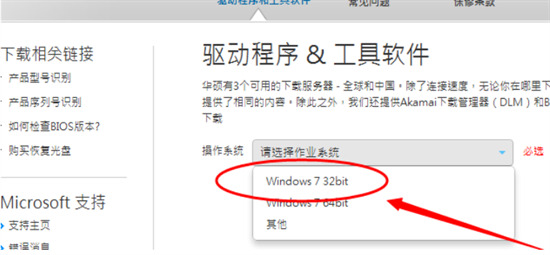
7.在驱动列表中找到蓝牙,打开下拉菜单,点击【中国】下载;
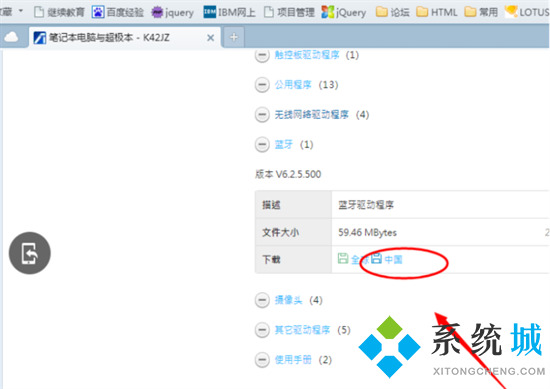
8.下载完成后,解压,双击setup.exe程序根据安装向导提示安装。
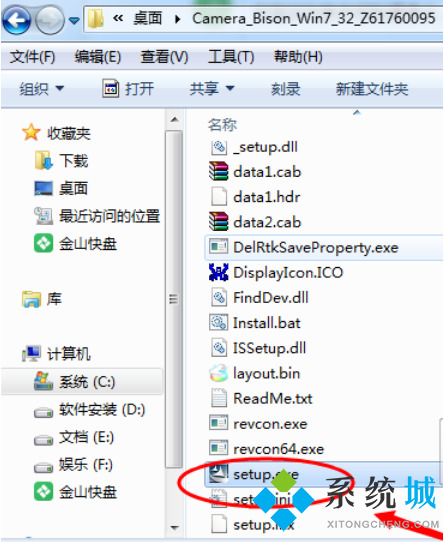
方法二、
1.小编这里以驱动精灵为例来进行讲解;
 驱动精灵官网版
驱动精灵官网版
驱动精灵官网版是一款专业便捷的电脑驱动管理工具,实现了驱动备份、恢复、安装、删除、在线更新等功能,用户可利用软件快速识别计算机的硬件信息,更新驱动程序,从而保证所有的硬件使用方便,而且不需要安装,十分方便,欢迎有需要的小伙伴下载驱动精灵2021正版。
2.在电脑系统桌面,打开驱动精灵程序;

3.进入驱动精灵程序后,点击驱动管理;
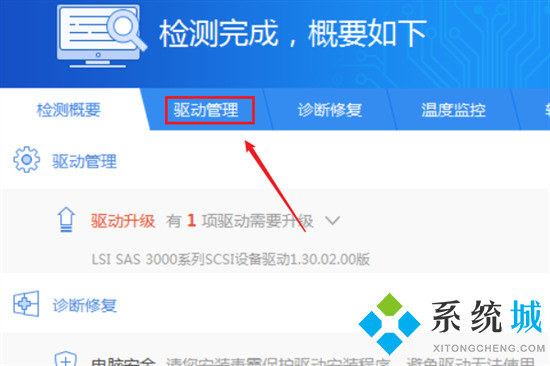
4.选择需要安装的驱动;
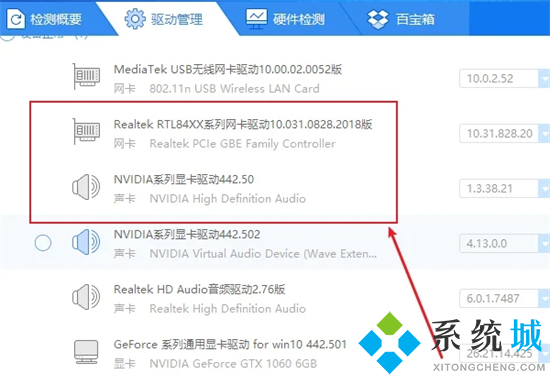
5.点击重装;
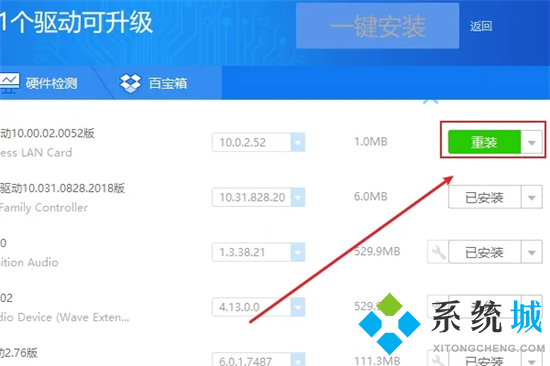
6.重新安装后,即可在系统状态栏中看到蓝牙图标。
以上就是小编为大家带来的win7蓝牙驱动安装教程了,希望能帮助到大家。
